多くのiPhoneユーザーは、iPhoneをWi-Fiネットワークに接続してからインターネットを閲覧したり、その他のことを行います。 あなたのWi-FiがiPhone上で動作していないとき、それはあなたを無知にし、iOSデバイス上でこのWi-Fiネットワークの問題をどうやって解決するのかわからないかもしれません。 幸いなことに、今日、私たちはあなたのためにいくつかの最良の方法をリストします。 iPhoneのWi-Fiが機能しないのを修正。 よく読んで、自分でこの問題を解決するための正しい解決策を見つけてください。

第1部:iPhoneでWi-Fiが機能しない、およびその修復方法
方法1:iPhoneの再起動でiPhone Wi-Fiが機能しない問題を修正
Wi-Fiがオンになっていることを確認してください。 Wi-Fiをオンにするのを忘れたためにiPhoneWi-Fiが機能しない場合は、オンにしてからもう一度試してください。 Wi-Fiがオンになっているのにそれでも機能しない場合は、次のことを試してください。 iPhoneを再起動してください この問題を解決するために。 に iPhoneを強制的に再起動するホームボタンと電源ボタンを同時に押し続けるだけです。 iPhoneの画面が黒くなってAppleロゴが画面に表示されたら、これらのボタンを放すことができます。 デバイスの電源が入ったら、Wi-Fiをもう一度接続してみます。 
方法2:ネットワーク設定をリセットしてiPhoneでWi-Fiが機能しない問題を修正しました
Wi-Fiの問題がネットワーク設定によって引き起こされている場合は、Wi-FiがiPhoneで動作していないことを修正して試すことができます。 ネットワーク設定をリセットする。 この仕事をするには、まず設定アプリを実行する必要があります。 次にGeneralをタップし、Generalページに入ったら、下にスクロールしてResetボタンを見つけてタップします。 それから、あなたは3番目のオプションであるネットワーク設定のリセットをタップすることができます。 パスワードを入力して操作を確認すると、iOSデバイスはネットワーク設定のリセットを開始します。 その後、以前に接続したWi-Fiに接続する場合は、パスワードを入力する必要があります。
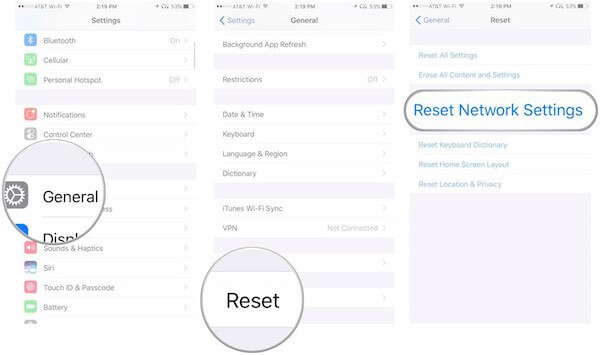
方法3:iOSのバージョンを更新してもiPhone Wi-Fiが機能しない問題を修正
私たちがお勧めするXNUMXつの方法で、iPhone Wi-Fiが機能しない問題を解決できない場合は、デバイスが最新のiOSバージョンに更新されているかどうかを確認する必要があります。 新しいiOSバージョンでは、古いバージョンにあるいくつかのバグを修正できます。 iOSソフトウェアを更新していないと、iPhoneWi-Fiが機能しなくなる可能性があります。 修正するには、「設定」に移動し、「一般」をタップします。 次に、「ソフトウェアアップデート」をタップして、最新のiOSバージョンをダウンロードします。 その後、Wi-Fiネットワークをテストして、Wi-Fiが通常の状態に戻っているかどうかを確認できます。
この解決策はまた iPhoneでWi-Fiパスワードを共有できません.

方法4:iPhoneを工場出荷時の設定に復元してもiPhone Wi-Fiが機能しない
また、ワイルドカード*を使用すると、任意の文字にマッチし、XNUMXつのコマンドで複数のファイルを削除することができます。 iPhoneを工場出荷時の設定に戻す Wi-FiがiPhoneで機能しない問題を修正します。 デバイスを工場出荷時の設定に復元する方法は非常に簡単です。 iPhoneを開き、「設定」を起動します。 次に、「一般」と「リセット」をタップします。 「リセット」ページが表示されたら、「すべてのコンテンツと設定を消去」をタップします。 アクションを確認すると、デバイスは工場出荷時の設定に復元されます。
ただし、iPhoneを出荷時の設定に復元することを選択すると、すべてのデータとファイルがクリアされることを知っておく必要があります。 したがって、これらのデータを失いたくない場合は、 iPhoneをバックアップする このアクションを実行する前に。 さらに、Wi-Fiパスワードなど、iPhoneの設定も移動します。 だから、する必要があります iPhone Wi-Fiパスワードを共有する あなたが忘れられやすい人なら、まず他の人に思い出させてください。

第2部:iPhoneのWi-FiがiOSのシステム回復で機能しない問題を修正しました
上記で推奨したすべての方法でiPhoneWi-Fiが機能しない問題を解決できない場合は、次を使用できます。 iOS システム修復 この問題を解決するために。 それはあなたが回復モード、黒い画面、AppleロゴおよびiOSシステム問題によって引き起こされる他の問題で立ち往生を含むiOSシステム問題のすべての種類を修正するのに使用できる最も専門的なソフトウェアの1つです。
- このプログラムは、iPhone 16/15/14/13/12/11/X、iPad Pro/Air/mini、その他の古いモデルのiPhone/iPad/iPodなど、すべてのiOSデバイスで動作します。
- iPhone Wi-Fiが機能しないなど、修正できない問題をすべて解決するための簡単で安全な方法です。
- iPhoneをDFUモード、復旧モード、Appleロゴ、ヘッドフォンモードなどから通常の状態に修正してください。
- iPhoneの問題を解決するときにiPhoneの元のデータを保持し、あなたはデータの損失を心配する必要はありません。
ステップ1。 iOS System Recoveryをダウンロードする
この問題を解決するための最初のステップは、あなたのコンピュータにiOS System Recoveryをダウンロードするための公式ウェブサイトへ行くことです。 それからあなたはこのソフトウェアをインストールガイドに従ってインストールする必要があります。
ステップ2。 iOSのシステム回復を起動する
このソフトウェアを正常にダウンロードすると、お使いのコンピュータ上でiOS System Recoveryを起動することが許可されます。 次に[その他のツール]をクリックし、[iOSシステムの回復]を選択してメインウィンドウに入ります。

ステップ3。 iOSシステムの回復を開始します
USBケーブルを使ってiPhoneをコンピュータに接続します。 そして、スタートボタンをクリックしてiOSシステムのリカバリを開始します。 次に、このプロのソフトウェアはあなたのiPhoneシステムの問題を自動的に検出します。

ステップ4。 適切なモデルを選択してください
質問をクリックして、このソフトウェアがあなたをあなたのiPhoneを回復モードにするためにあなたに与えるガイドに従ってください。 次に、あなたはあなたのiPhoneの適切なiOSモデルを選択し、それからファームウェアをダウンロードするためにダウンロードをクリックする必要があります。

ステップ5。 iPhoneのWi-Fiが機能しないのを修正
このプラグインをダウンロードするのに時間がかかるかもしれません。 それがダウンロードされると、このソフトウェアは自動的にiPhone上で動作していないWi-Fiを修正します。 それ以降は、iPhoneのWi-Fi接続は正常に機能します。 ここでもあなたはそれを修正するために使うことができます iOSでFaceTimeが接続されない.

まとめ:
この記事を読みながら、あなたはiPhone上で動作しないWi-Fiを修正するための最も適切な方法を使用することができます。 次回同じ質問がある場合は、この問題を簡単に解決できます。 皆さん、この記事を楽しんでください。




